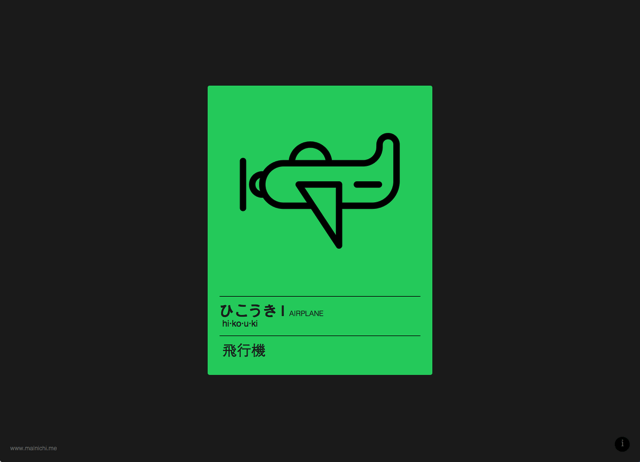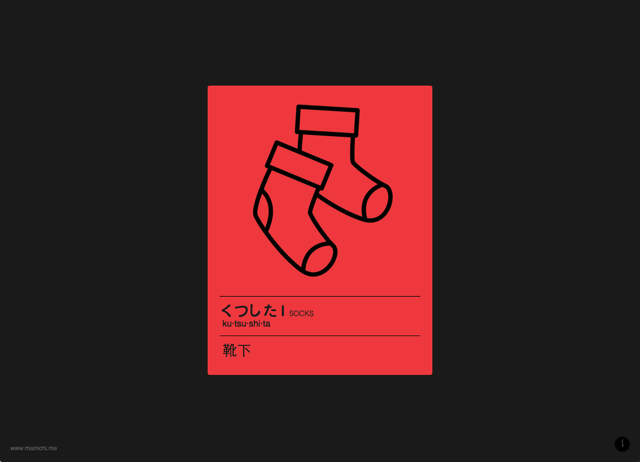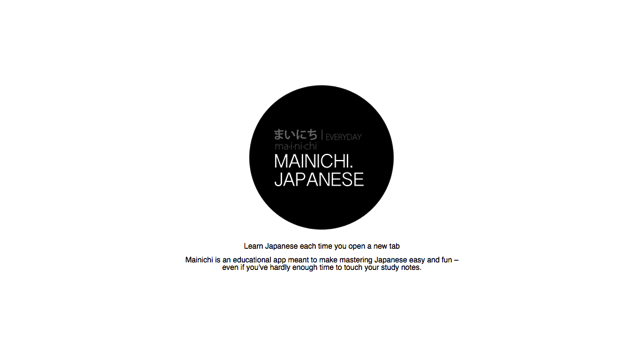
學習語言有很多方法,而且每個人習慣的都不太相同,有些人會找家教老師、上補習班,有些人則會買書、訂雜誌來自學。其實網路上學習語言的管道也很多,我們以前就有介紹過不少相關服務,例如看 YouTube 影片來學習英文的 VoiceTube,以即時翻譯和快速筆記來提升英文閱讀速度的「抄筆記」,利用手機解鎖的零碎時間來學英文的 UnlockYourBrain,無論在電腦或行動裝置都有許許多多的免費資源可以利用。
除了英文以外,另一個我們常碰到、很多人也會有興趣的語言是日文,記得以前學日文都是從背五十音開始,然後逐漸熟記一些常用生活單字。如果你沒有多餘的時間上日文課,但又希望可以有學習日語的機會,本文要介紹一款免費瀏覽器擴充功能「Mainichi」,能有效幫助你來記憶常見的日文單字。
Mainichi 的用法很簡單:在每次開啟瀏覽器新分頁時自動挑選一張日文單字卡,搭配簡單的畫面設計來讓你快速記下某個日文單字寫法及發音,另外還會有英文和漢字可供參考。
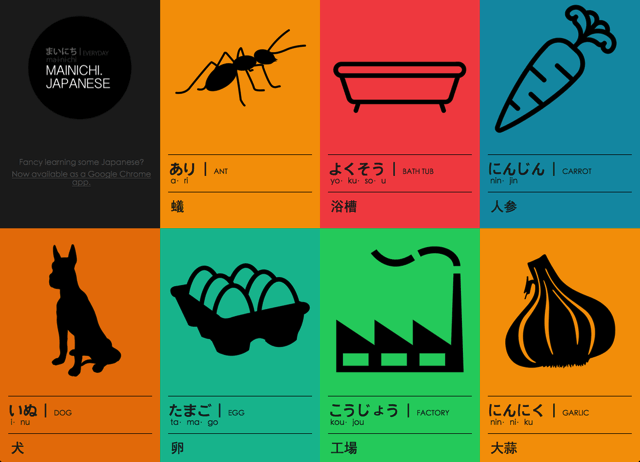
在親身使用過 Mainichi 後,發現它不僅是個學習日語的好工具,也讓我更期待每次開啟瀏覽器新分頁的當下,它又會給我那些漂亮、極具設計感的圖案。
Mainichi 本身在單字卡及圖案設計上相當令人驚艷,採用了時下最流行的平面化設計(Flat Design),而它所使用的圖示標誌正是我們之前介紹過的 The Noun Project,這個專案以提供高品質、可辨識性強的免費圖示符號著稱,如果有興趣的話不妨去看看介紹。
擴充功能資訊
元件名稱:Mainichi
適用平台:Chrome
程式語系:英文、日文
安裝頁面:從 Chrome 線上應用程式商店下載
使用教學
Step 1
目前 Mainichi 只提供 Google Chrome 瀏覽器適用的擴充功能。在開啟 Mainichi 於 Chrome 線上應用程式商店的頁面後,點選右上角「+ 免費」按鈕來將它下載、安裝至瀏覽器。
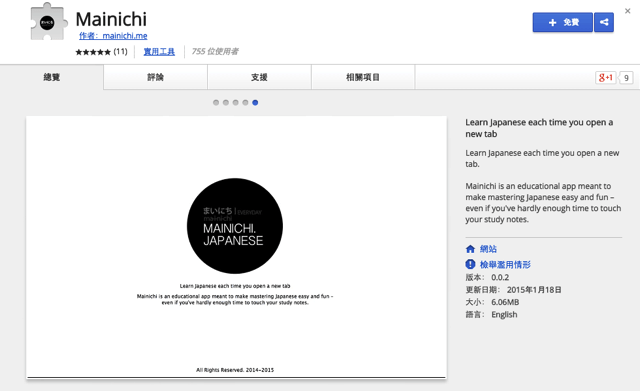
Step 2
安裝後,當使用者開啟瀏覽器新分頁(Ctrl + T)時,Mainichi 就會自動隨機挑選一張單字卡並顯示於畫面中央,同時在單字卡上會顯示該名詞的日文寫法、發音、英文及漢字。
比較可惜的是 Mainichi 還沒有提供發音功能,所以可能要對五十音稍有了解才會知道要如何正確發音,或許 Mainichi 未來可考慮結合 Google 翻譯或其他線上服務的發音功能,讓使用者在學習單字時更有效果。